您好,登錄后才能下訂單哦!
您好,登錄后才能下訂單哦!
這篇“怎么用Python+tkinter實現高清圖片保存”文章的知識點大部分人都不太理解,所以小編給大家總結了以下內容,內容詳細,步驟清晰,具有一定的借鑒價值,希望大家閱讀完這篇文章能有所收獲,下面我們一起來看看這篇“怎么用Python+tkinter實現高清圖片保存”文章吧。
pycharm
Python 3.8
主要相關模塊
request,BeautifulSoup,tkinter(Python內置庫,直接導入即可)
先看一下(Python+tkinter(圖形化界面設計))最終效果吧,高清大圖保存到本地電腦了,
(現在只需要在控制臺輸入pyinstaller -F -w 自己的py文件名.py)就可以就能打包成exe放到桌面了。
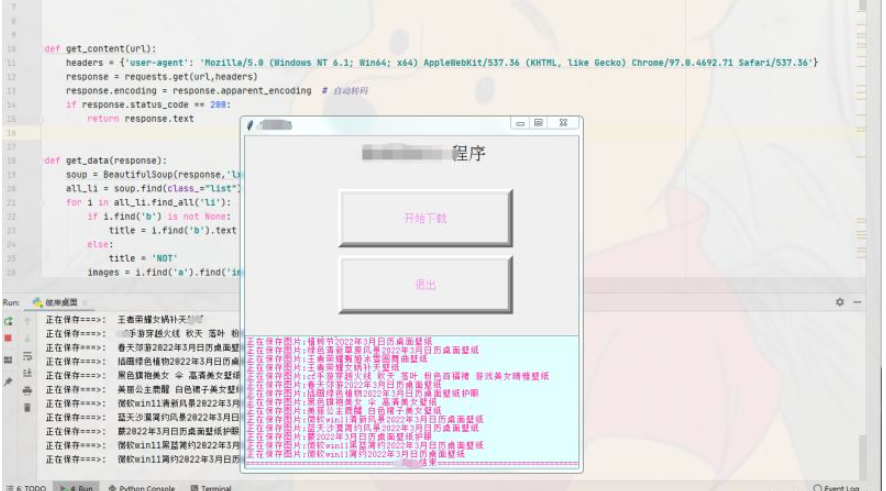
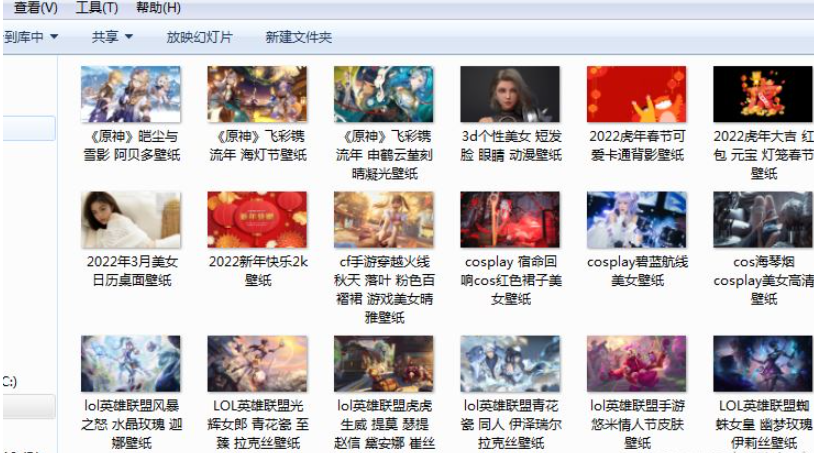
在爬取之前第一步還是先對網頁進行分析,確定網頁是靜態的還是動態的,知己知彼才好下手,是吧!以避開爬取難點,節約時間。
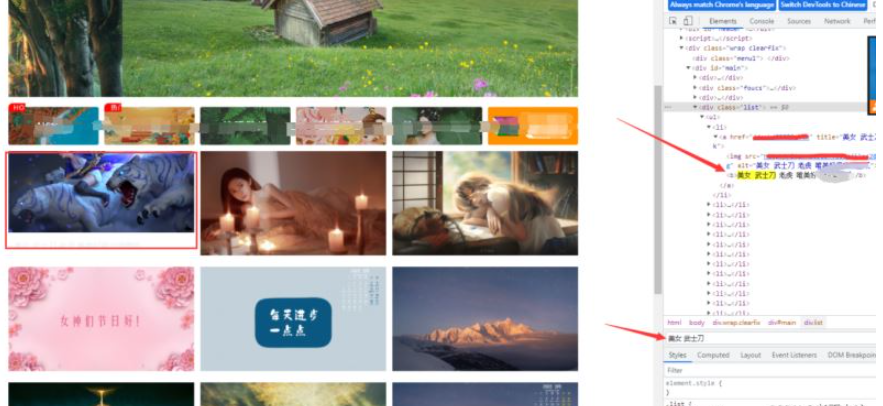
我們打開網頁右鍵檢查輸入關鍵字發現可以找到圖片的信息,我們大致可以確定這個網站是靜態的。那么我們就可以根據普通的方法對網頁進行抓取。
1.1
先是構造個偽造頭防止簡單的的反爬,然后對網頁發起請求,如果我請求的對象得到的狀態碼是200(成功訪問)那么就返回text文本給我。
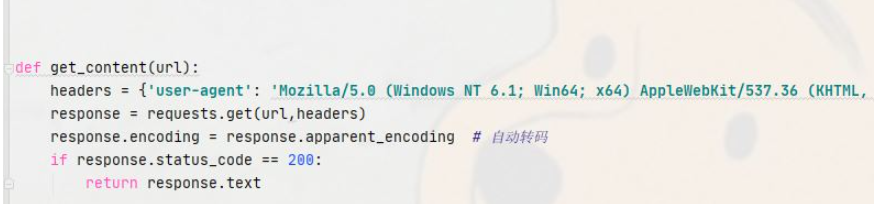
1.2
網頁請求成功之后我們就可以在網頁分析圖片存放的位置在哪。
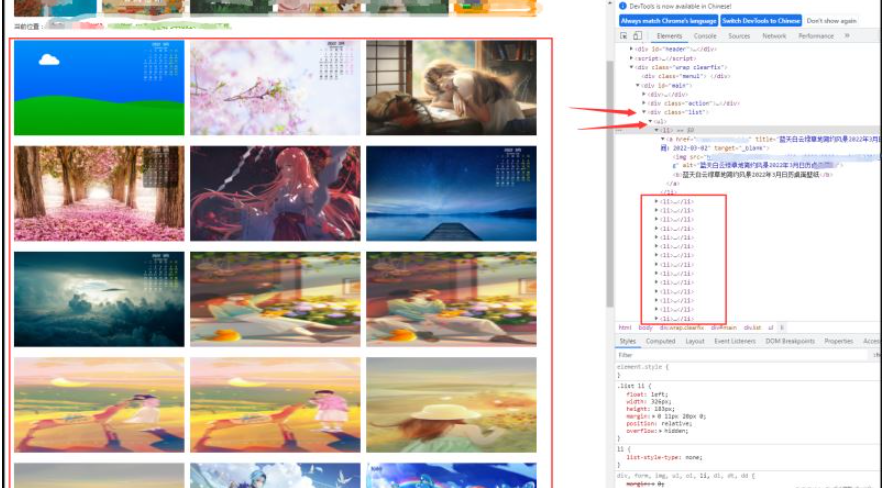
通關觀察發現,我們要的圖片儲存在標簽div class=‘list’下面的ul標簽,ul標簽下面li全部是我們需要的圖片。位置我們找到了那么接下來就實例化一個soup對象來找到所有的li標簽,緊接著循環每個li標簽,獲取li標簽里邊標簽b獲取圖片的名字,然后再到img標簽src這個屬性提取圖片鏈接。
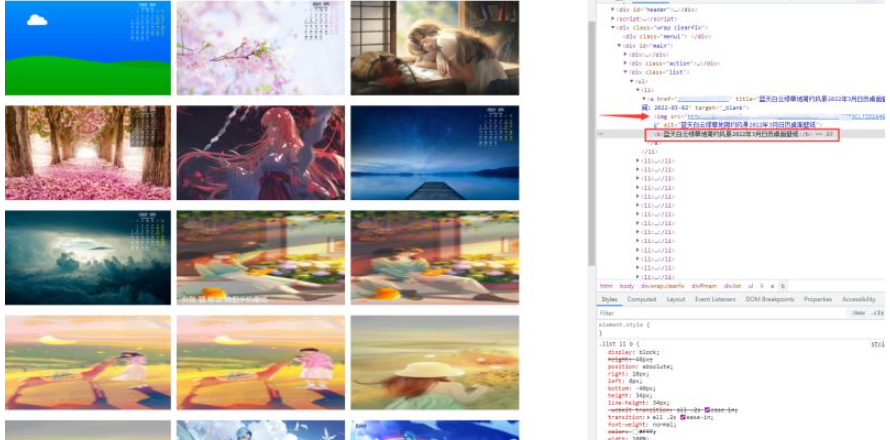
下面代碼演示。
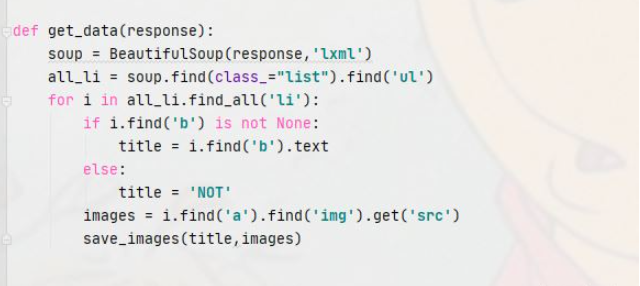
1.3
圖片的名字和圖片的鏈接都有了,接下來就是創建存放位置,因為圖片是二進制數據,所以以content的方式請求,最后以wb的形式寫入文件夾。
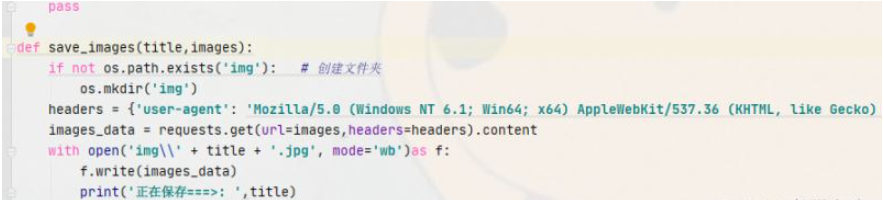
分析網頁我們不難發現頁面翻頁的規律,只要循環一下就能實現,頁面翻頁實現翻頁爬取。(想要更多翻頁自己改數字吧)
index_2.htm
index_3.htm
index_4.htm
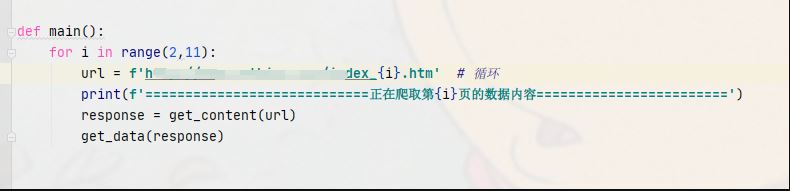
最后就是設置一下tkinter圖形化界面(這里不再過多詳解,可以上博客查看),設計與程序結合一下就完成了。
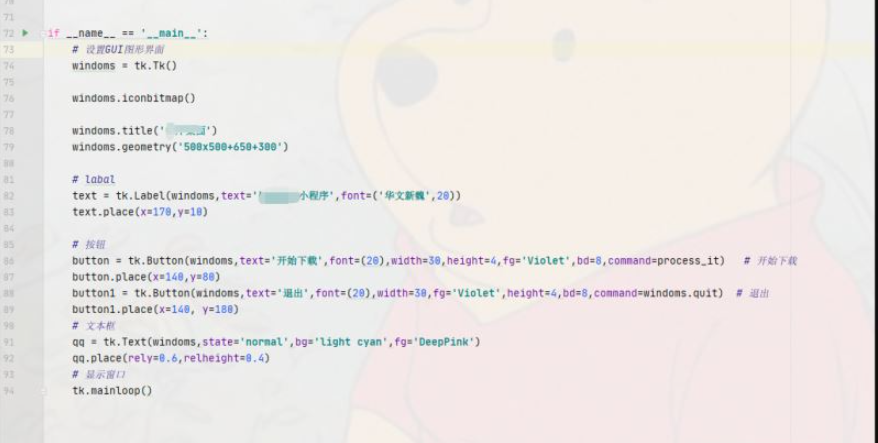
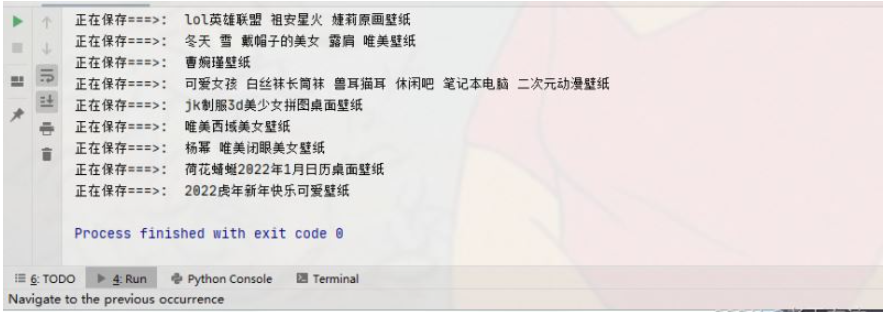
# @Author : 王同學
import requests
from bs4 import BeautifulSoup
import os
import tkinter as tk # GUI
import concurrent.futures
import threading
def get_content(url):
headers = {'user-agent': 'Mozilla/5.0 (Windows NT 6.1; Win64; x64) AppleWebKit/537.36 (KHTML, like Gecko) Chrome/97.0.4692.71 Safari/537.36'}
response = requests.get(url,headers)
response.encoding = response.apparent_encoding # 自動轉碼
if response.status_code == 200:
return response.text
def get_data(response):
soup = BeautifulSoup(response,'lxml')
all_li = soup.find(class_="list").find('ul')
for i in all_li.find_all('li'):
if i.find('b') is not None:
title = i.find('b').text
else:
title = 'NOT'
images = i.find('a').find('img').get('src')
save_images(title,images)
def save_csv():
pass
def save_images(title,images):
if not os.path.exists('img'): # 創建文件夾
os.mkdir('img')
headers = {'user-agent': 'Mozilla/5.0 (Windows NT 6.1; Win64; x64) AppleWebKit/537.36 (KHTML, like Gecko) Chrome/97.0.4692.71 Safari/537.36'}
images_data = requests.get(url=images,headers=headers).content
with open('img\\' + title + '.jpg', mode='wb')as f:
f.write(images_data)
print('正在保存===>: ',title)
# GUI文本框輸入
qq.insert(tk.INSERT,"正在保存圖片:" + title + '\n')
qq.yview_moveto(1)
qq.update()
def main():
print('===================已經點擊按鈕===========================')
for i in range(2,11):
url = f'http://www.netbian.com/index_{i}.htm' # 循環
qq.insert(tk.INSERT,f'==========================正在保存第{i}頁的圖片=========================='+ '\n')
qq.update()
print(f'============================正在保存第{i}頁的數據內容========================')
response = get_content(url)
get_data(response)
qq.insert(tk.INSERT,'=================================保存結束================================')
# 多線程 防止GUI卡死
def process_it():
it = threading.Thread(target=main)
it.setDaemon(True)
it.start()
if __name__ == '__main__':
# 設置GUI圖形界面
windoms = tk.Tk()
windoms.iconbitmap()
windoms.title('圖片')
windoms.geometry('500x500+650+300')
# labal
text = tk.Label(windoms,text='圖片小程序',font=('華文新魏',20))
text.place(x=170,y=10)
# 按鈕
button = tk.Button(windoms,text='開始下載',font=(20),width=30,height=4,fg='Violet',bd=8,command=process_it) # 開始下載
button.place(x=140,y=80)
button1 = tk.Button(windoms,text='退出',font=(20),width=30,fg='Violet',height=4,bd=8,command=windoms.quit) # 退出
button1.place(x=140, y=180)
# 文本框
qq = tk.Text(windoms,state='normal',bg='light cyan',fg='DeepPink')
qq.place(rely=0.6,relheight=0.4)
# 顯示窗口
tk.mainloop()以上就是關于“怎么用Python+tkinter實現高清圖片保存”這篇文章的內容,相信大家都有了一定的了解,希望小編分享的內容對大家有幫助,若想了解更多相關的知識內容,請關注億速云行業資訊頻道。
免責聲明:本站發布的內容(圖片、視頻和文字)以原創、轉載和分享為主,文章觀點不代表本網站立場,如果涉及侵權請聯系站長郵箱:is@yisu.com進行舉報,并提供相關證據,一經查實,將立刻刪除涉嫌侵權內容。